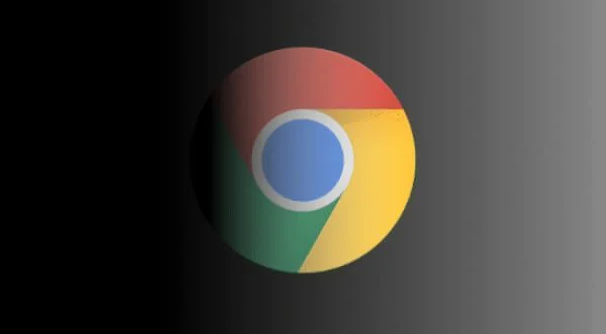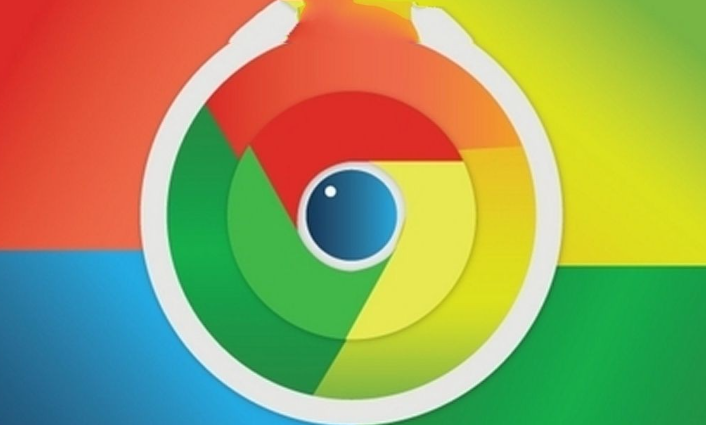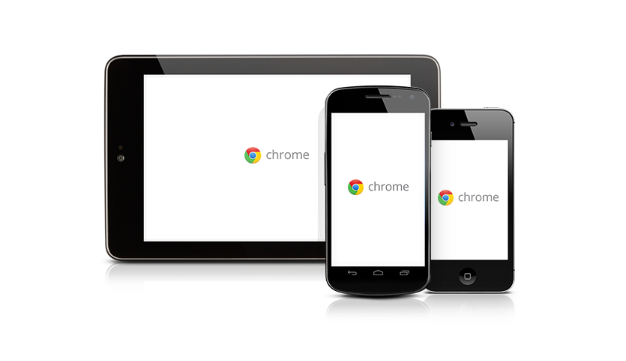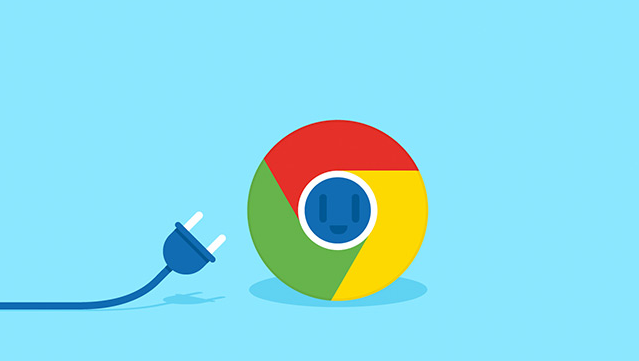教程详情

1. Chrome浏览器下载步骤
- 进入官网:打开浏览器,输入https://www.google.com/intl/zh-CN/chrome/ ,在页面中点击“下载Chrome”按钮,选择与您的操作系统(如Windows、Mac或Linux)相对应的版本进行下载。
- 运行安装程序:下载完成后,找到下载的安装文件,双击运行。若系统弹出权限提示框,选择“是”以继续安装。
- 选择安装路径:安装向导会提示您选择安装路径,您可以使用默认路径,也可以自定义安装路径。确认路径后,点击“安装”按钮。
- 等待安装完成:安装过程中,请耐心等待进度条完成。安装完成后,浏览器会自动启动。
2. Chrome浏览器升级步骤
- 打开谷歌浏览器:首先,确保您已经安装了谷歌浏览器,并且正常启动。在桌面或任务栏找到并点击谷歌浏览器图标,打开浏览器。
- 进入菜单设置:在浏览器界面的右上角,您会看到三个竖点的菜单按钮。点击该按钮以展开菜单。
- 检查更新:在展开的菜单中,选择“帮助”选项,再点击“关于谷歌浏览器”。此时,浏览器会自动开始检查是否有新版本可用。
- 自动下载并安装更新:如果有可用的更新,谷歌浏览器会自动下载并开始安装。下载完成后,浏览器会提示您重启浏览器以完成更新。
- 重启浏览器:更新完成后,点击“重新启动”按钮,浏览器会自动关闭并重新启动。此时,您已经成功更新到最新版本。
- 确认版本:更新完成后,您可以再次进入“关于谷歌浏览器”页面,查看当前浏览器的版本号,确保已更新至最新版本。
请注意,以上内容仅供参考,具体使用时请根据实际情况进行调整。如果问题仍然存在,建议查阅谷歌浏览器的官方文档或寻求专业技术支持。